Инструкция по настройке DС++
DC (от англ. Direct Connect) - файлообменная сеть, широко используемая в локальных сетях для удобного и быстрого обмена файлами между абонентами. Для работы сети необходим сервер, так называемый Хаб (hub), к которому, при помощи специальной программы-клиента подключаются компьютеры пользователей. Файлы, находящиеся на компьютере каждого пользователя становятся доступны остальным пользователям, подключенным к этому же хабу. Естественно, каждый самостоятельно определяет, какие папки на своем компьютере он готов отдать в общий доступ. В крупных сетях, благодаря DC, пользователи получают доступ к огромному архиву фильмов, музыки, программ, содержащихся на компьютерах других пользователей. Подобные сети работают по принципу - "бери что хочешь, но отдай что-нибудь взамен". Это значит, что каждый пользователь такой сети должен не только скачивать файлы, но и открыть доступ к файлам на своем компьютере. Это может быть музыкальный или видеоархив, папки с программами или играми - все, что может быть интересно другим пользователям.
При работе в сети DC следует помнить, что файлы на компьютерах других абонентов могут содержать вирусы и другие вредоносные программы. Поэтому, перед тем как перейти к установке и настройке DC-клиента, рекомендуем Вам убедиться, установлен ли на Вашем компьютере антивирус. Если нет - рекомендуем приобрести лицензионный антивирус у Вашего провайдера. Сделать это очень просто, даже не надо выходить из дома - подключение антивируса производится по звонку в офис. Стоимость этой услуги - всего 59 рублей в месяц. Подробнее...
Для установки DC-клиента необходимо сохранить файл DCPlusPlus-0.750.exe
Запустите файл с программой и в открывшемся окне поставьте галочку напротив «I accept…» (рис.1) и нажмите «Next».
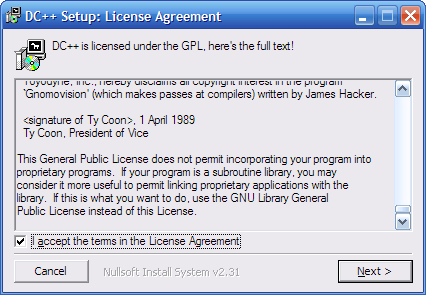
Рис.1
В следующем окне (рис.2), не снимая галочек, нажмите «Next».
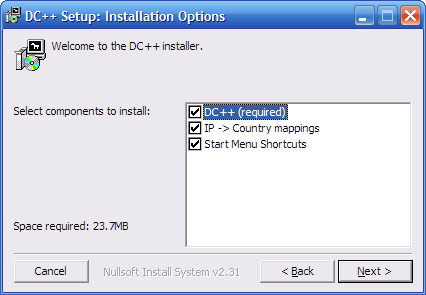
Рис.2
В данном окне укажите путь для установки программы. Например, «С:\Program Files\DC++». (рис.3) и нажмите «Install».
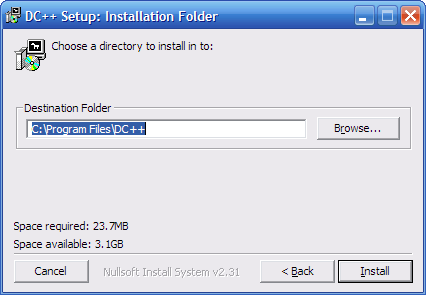
Рис.3
Процесс установки программы DC++ (рис.4). После успешного завершения установки нажмите «Close».
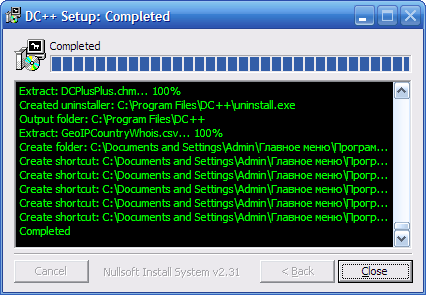
Рис.4
Работа с программой
Запустите программу DC++. В появившемся окне «Настройки» введите ваш Ник (любое имя).
В строке «Скорость передачи» выберите скорость 100 Мбит/с (рис. 5)
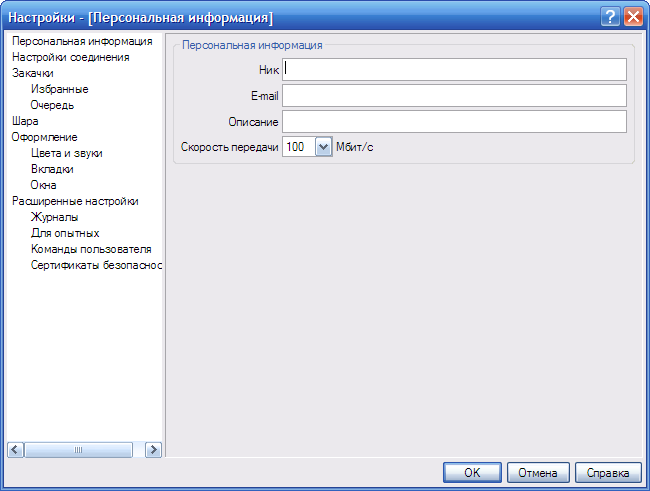
Рис.5
В меню «Вид» выберите «Избранные хабы» (рис 6)
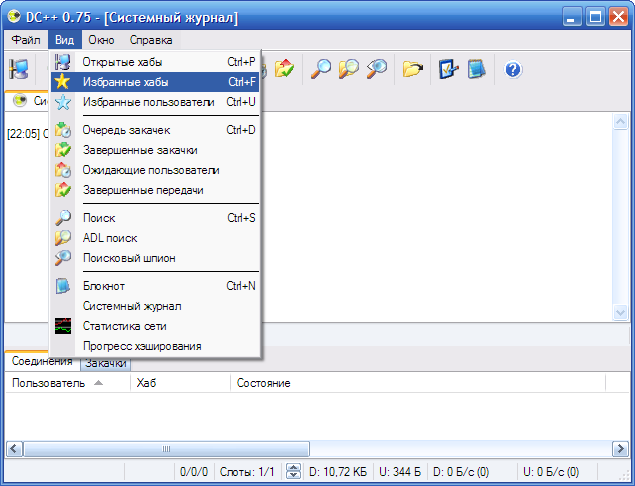
Рис.6
Появится окно «Избранные хабы» (рис 7)
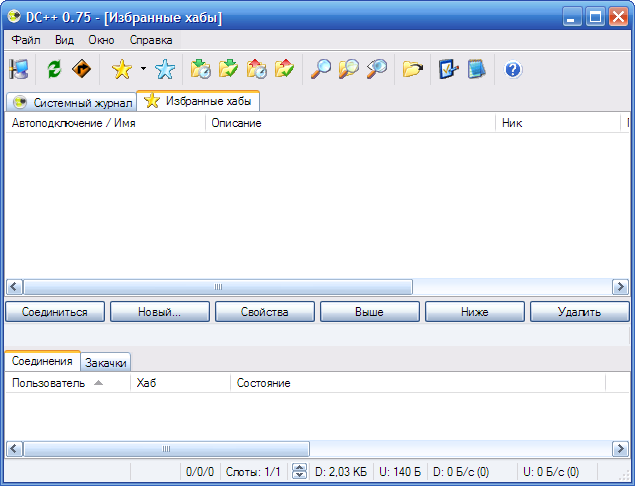
Рис.7
В данном окне нажмите на кнопку «Новый…».
Появится окно «Свойства избранного хаба». Введите название хаба (любое) и его адрес: dc.aironet.ru (рис 8). Далее нажмите «ОК».

Рис.8
В появившемся списке хабов поставьте галочку слева от названия хаба для того, чтобы программа при следующих запусках автоматически соединялась с данным хабом (рис 9).
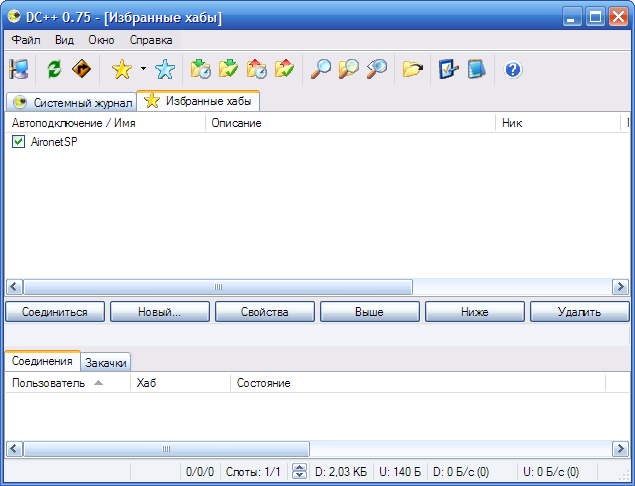
Рис.9
Выберите хаб, щелкнув по его названию левой кнопкой мыши, и нажмите кнопку «Соединиться».
Настройка программы
В меню «Файл» выберите «Настройки…» (рис. 10)
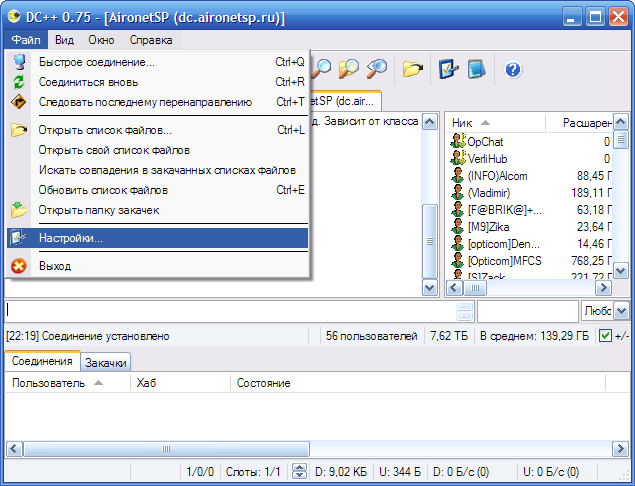
Рис.10
В открывшемся окне «Настройки» выберите «Закачки» (рис. 11) и в поле «Папка закачек по умолчанию» задайте папку, в которую программа будет сохранять закачанные файлы.
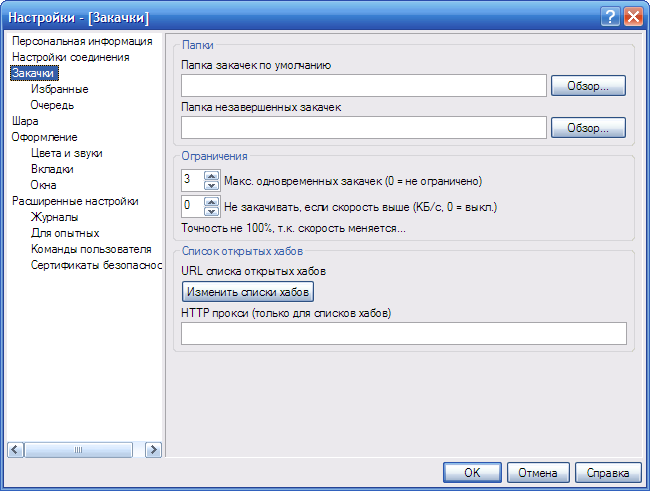
Рис.11
В разделе «Шара» выберите папки вашего компьютера, которые будут доступны для скачивания другими пользователями сети. Настоятельно не рекомендуем добавлять в шару целые диски и системные папки (Windows, Documents and Settings, Program Files). Также определите количество слотов передачи. От этого зависит сколько пользователей сможет к вам подключиться одновременно, рекомендуемое значение — от 2 до 5. (рис 12).
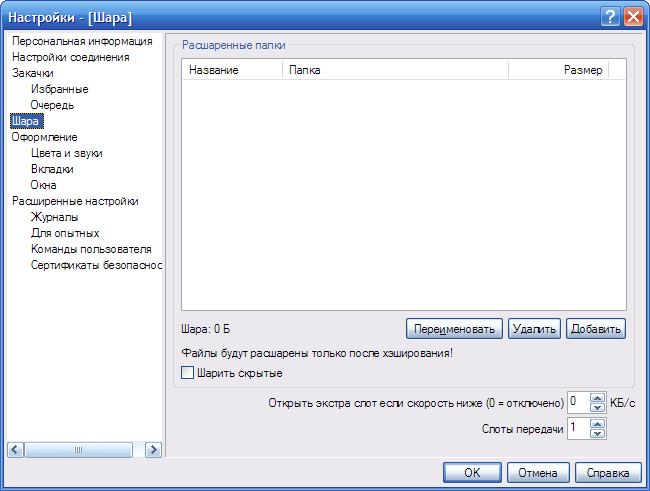
Рис.12
На этом основные настройки программы выполнены. Остальные настройки по вкусу.


 Set Тop Box (STB) Eltex NV-102
Set Тop Box (STB) Eltex NV-102
